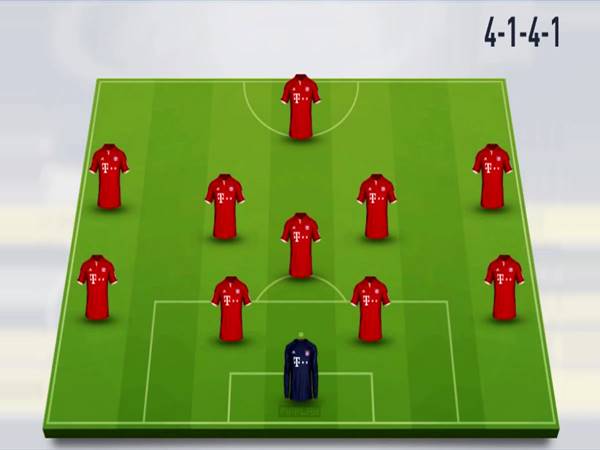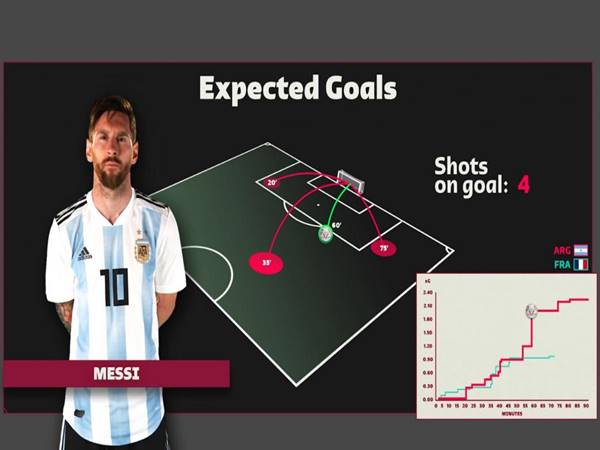Nút chỉnh dpi là gì? Cách thay đổi chỉ số DPI chuột nhanh nhất
Nút chỉnh dpi là gì? Cách thay đổi chỉ số DPI chuột nhanh nhất? Nếu như bạn muốn biết về thông số kỹ thuật này trên chuột may tính thì tham khảo ngay bài viết của bongdalu24h.com nhé
Nút chỉnh dpi là gì?
DPI là viết tắt của “Dots Per Inch”, là một chỉ số quan trọng đo lường mức độ nhạy của chuột máy tính. Điều này ảnh hưởng đến tốc độ di chuyển và độ chính xác của con chuột khi bạn thực hiện các hoạt động như chơi game hoặc chỉnh sửa hình ảnh. Khi chuột có chỉ số DPI cao, nó sẽ phản hồi mạnh mẽ và di chuyển nhanh hơn trên màn hình.

Để tùy chỉnh và tăng độ nhạy của chuột, bạn có thể điều chỉnh giá trị DPI trong cài đặt của nó. Khi tăng DPI, bạn sẽ cảm nhận được sự tăng cường trong tốc độ di chuyển và độ nhạy cảm của chuột, giúp bạn thực hiện các thao tác chơi game hay chỉnh sửa hình ảnh một cách hiệu quả hơn.
Cách xem chỉ số DPI của chuột
Thông tin về chỉ số DPI thường được in trực tiếp trên bề mặt của hộp sản phẩm khi bạn mua một con chuột mới. Để biết được chỉ số DPI của chuột, bạn có thể kiểm tra những thông tin này trên bao bì sản phẩm.
Trong trường hợp bạn không thể tìm thấy thông tin trên hộp sản phẩm, còn có cách khác để xác định chỉ số DPI một cách chính xác. Bạn có thể sử dụng các phần mềm chuyên dụng để kiểm tra chỉ số DPI. Ví dụ, ứng dụng Microsoft Mouse and Keyboard Center được thiết kế đặc biệt để đo lường chỉ số DPI của chuột. Đây là một công cụ tiện ích mà bạn có thể sử dụng để xác minh và tùy chỉnh chỉ số DPI theo ý muốn.
Ngoài ra, ứng dụng DPI Analyzer cũng là một lựa chọn tốt để xác định chỉ số DPI của chuột. Đây là một công cụ mạnh mẽ và chính xác để kiểm tra chỉ số DPI. Tuy nhiên, giao diện của nó có thể hơi phức tạp và đòi hỏi một ít kiến thức về công nghệ.
Dù sử dụng phương pháp nào, việc biết chính xác chỉ số DPI của chuột sẽ giúp bạn tùy chỉnh trải nghiệm sử dụng chuột một cách hiệu quả hơn và phù hợp với nhu cầu của bạn.
Hướng dẫn thay đổi chỉ số DPI chuột nhanh nhất

Cách thay đổi DPI chuột trên hệ điều hành Windows 10:
- Bước 1: Trên giao diện chính của màn hình, nhấn vào nút “Start” và chọn “Settings” trên laptop hoặc “PC Settings” trên PC.
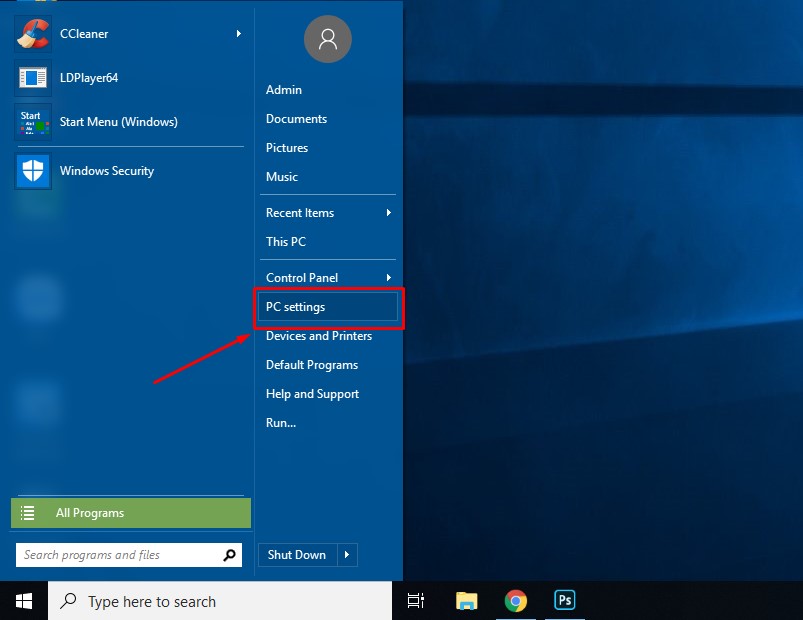
- Bước 2: Trong cửa sổ “Windows Settings”, chọn “Devices”.
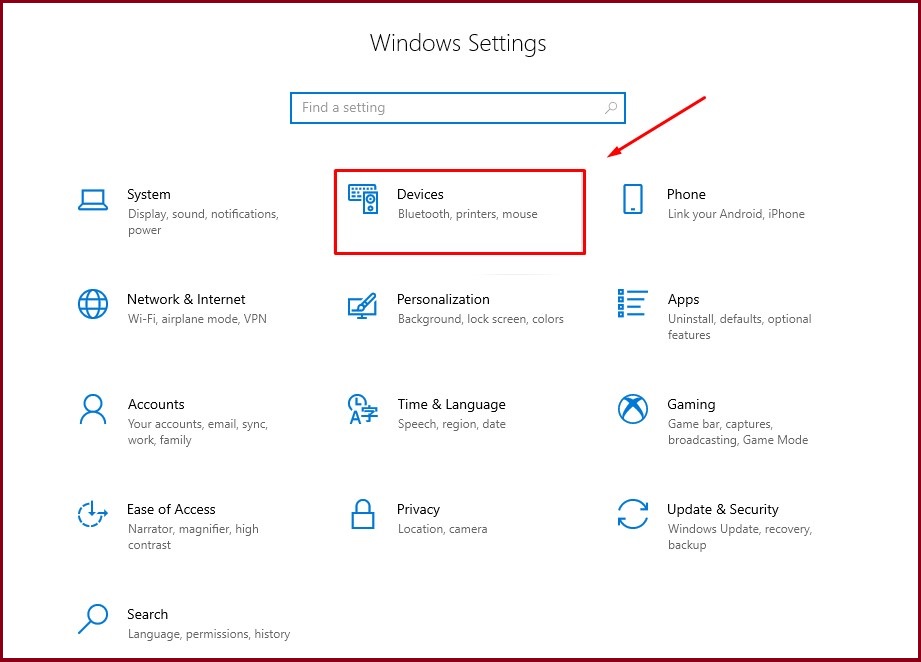
- Bước 3: Trong menu “Devices”, chọn “Mouse” ở bên trái và sau đó chọn “Additional mouse options” trong bảng menu bên phải.
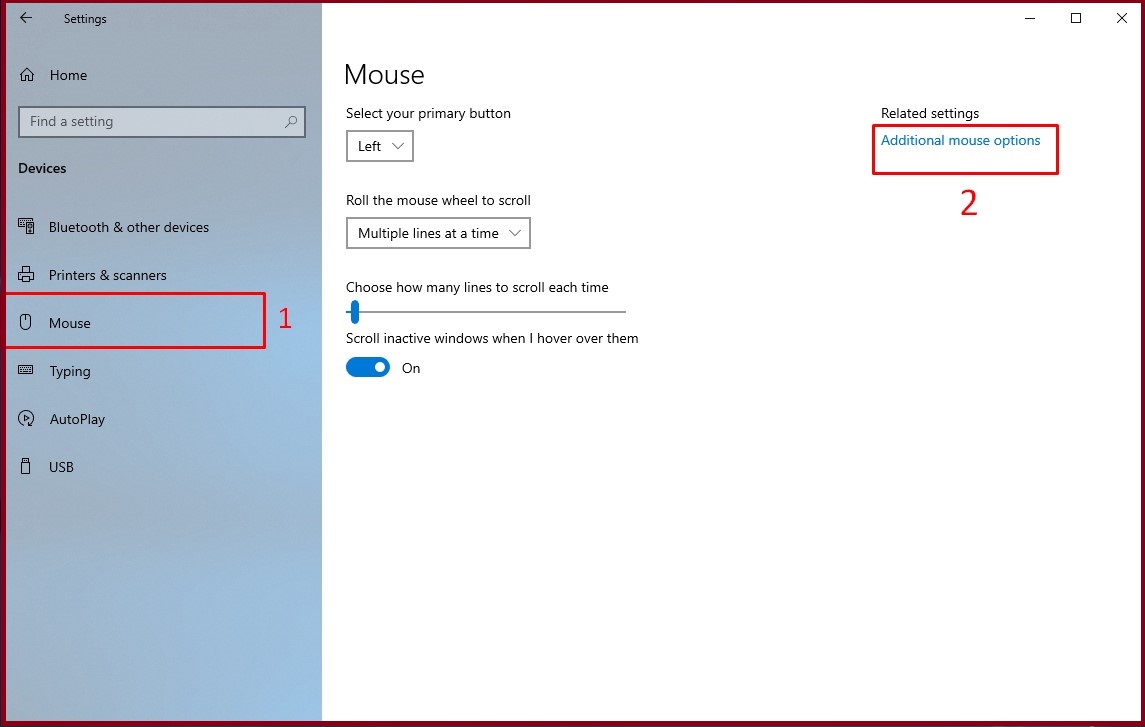
Xem thêm: Download google dịch cho máy tính đơn giản nhất
Xem thêm: Cách giải phóng ram laptop hiệu quả nhất hiện nay
- Bước 4: Hộp thoại “Mouse Properties” sẽ xuất hiện. Chọn “Pointer Options”. Trong mục “Motion”, di chuyển thanh trượt để điều chỉnh tốc độ và độ nhạy của chuột. Sau đó, nhấn “Apply” để hoàn tất việc thay đổi.
Các bước thay đổi nút chỉnh DPI bằng nút trên chuột là gì?
- Hầu hết các con chuột dành cho game thủ được thiết kế với những nút dành riêng để tăng cường trải nghiệm. Nút DPI thường được đặt ở phía dưới của con lăn và có thể nhìn thấy như một nút nhỏ. Một số chuột có cả chữ “DPI” được in trên nút này.
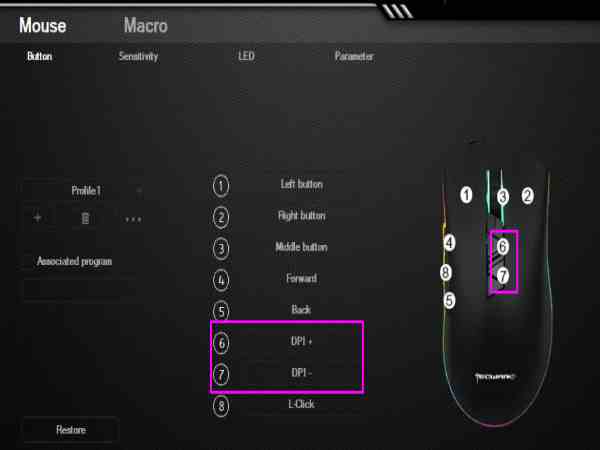
- Để thay đổi tốc độ DPI, bạn có thể nhấn nút DPI một lần để chuyển đổi giữa các cài đặt đã thiết lập trước đó. Một số chuột có thiết kế với hai nút riêng biệt, một để tăng DPI và một để giảm DPI, giúp điều chỉnh một cách thuận tiện trong quá trình sử dụng.
- Việc thay đổi DPI của chuột giúp bạn tùy chỉnh độ nhạy của nó để phù hợp với nhu cầu sử dụng, đặc biệt là khi chơi game hoặc làm việc chỉnh sửa hình ảnh.
Trên đây là những chia sẻ của những chia sẻ của chúng tôi về nút chỉnh dpi là gì, mong rằng qua đây bạn đã nắm được các thông tin công nghệ hữu ích rồi nhé.